A 2018. október 10-i frissítéssel (1809-es verzió) a Microsoft egy új eszközt, a Snip & Sketch-ot ismertette, hogy rögzítse a képernyőképeket a Windows 10 operációs rendszeren.
A Microsoft azt tervezi, hogy visszavonja a régi Snipping eszközt egy szolgáltatásfrissítésben.
Alapértelmezés szerint a Snip & Sketch elindítható akár a Snip & Sketch csempe kattintással a Műveletközpontban, akár a Windows logó + Shift + S gombok egyidejű megnyomásával.

A PC-felhasználók, akik szeretik a billentyűparancsok használatát, az alapértelmezett Windows-logót + Shift + S kulcsokat nem találják meg nagyon kényelmesnek, mivel egyszerre három billentyűt kell megnyomni. Nem lenne jó, ha elindítanánk a Snip & Sketch-ot PrtScn vagy Print Screen gomb használatával?
Mint valószínűleg tudja, az alapértelmezett beállításokkal, amikor megnyomja a Print Screen vagy a PrtScn billentyűt a billentyűzeten, a képernyő átmásolódik a vágólapra. A másolt képernyőt ezután beillesztheti a Paintbe vagy bármely más képfeldolgozó programba, hogy elmentse azt. Mivel a képernyőt Snip & Sketch segítségével megragadhatjuk, célszerű a PrtScn billentyűt használni a Snip & Sketch segédprogram megnyitásához.
1809-es és újabb verziókban a Windows 10 lehetőséget kínál a Print Screen vagy a PrtScn konfigurálására az új Snip & Sketch eszköz elindításához. Ezzel nemcsak gyorsan elindíthatja a Snip & Sketch-t, hanem az egyik ujját is megérdemli a megérdemelt pihenésre!
Tipp: Létrehozhat egy asztali parancsikont a Snip & Sketch sniphez.
Nyissa meg a Snip & Sketch-t a Windows nyomtatási képernyővel
Végezze el az alábbi utasításokat, hogy beállítsa a nyomtatási képernyőt a Snip & Sketch megnyitásához a Windows 10 rendszerben.
1. lépés: Nyissa meg a Beállítások alkalmazást. Keresse meg a Könnyű hozzáférés > Billentyűzet elemet .
2. lépés: Kapcsolja be a Print Screen parancsikonot a PrtScn gombbal, hogy megnyitja a képernyőn lévő snipping opciót, hogy a Windows 10 megnyitja a Screen Sketch programot, amikor megnyomja a PrtScn gombot.
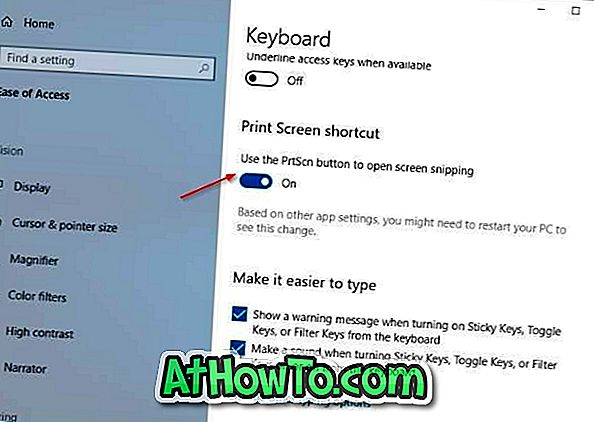
Ha nem találja a PrtScn gomb használatát a képernyőn megjelenő snipping opció megnyitásához, valószínűleg 1803-as vagy a Windows 10 korábbi verzióit futtatja.
Tipp: Ha a Print Screen gomb megnyomása nem nyitja meg a Snip & Sketch programot, valószínűleg azért van, mert egy harmadik fél által használt eszköz a Print Screen billentyűt használja. Módosítsa a harmadik fél képernyőjének rögzítőeszközének beállításait, hogy megakadályozza a nyomtatási képernyő használatát.
A Windows 10 billentyűzet útmutatójának visszavonása is érdekes lehet.













